本頁內容適用於 Apigee 和 Apigee Hybrid。
查看
Apigee Edge 說明文件。
![]()
本頁說明如何在 Cloud Code 中設計及編輯 Apigee 的 API。
事前準備
使用本指南中的功能前,請務必完成在 Cloud Code for VS Code 中設定 Apigee API 管理服務的步驟,包括確認您的使用者帳戶具有 使用 Apigee API 中樞和 Apigee 本機開發作業所需的角色。
設計 API
您可以在 Cloud Code 中直接新增及編輯 Apigee API Proxy 和 API 中心 API。
- 按照「 建立 API Proxy」一文中的步驟,建立 Apigee API Proxy。
- 在 API Hub 主機的資料列中,按一下加號圖示,建立 API Hub API。 這會開啟新 API 規格的規格編輯視窗和 Swagger 面板,方便您將 API 發布至 API 中心。
編輯 API
您可以編輯本機儲存的 API,也可以編輯API Hub 目錄中的 API。您在 Cloud Code 中所做的變更可以 發布至 API 中心,或儲存為 Apigee API Proxy 套件。
無論使用哪種方法編輯 API,您都可以手動更新規格,或使用 Gemini Code Assist Chat (如已啟用) 疊代規格。請注意,使用 Gemini Code Assist Chat 疊代規格時,Gemini Code Assist 建議不會納入 API 中樞的企業脈絡。
從 API Hub 編輯 API 規格
如要編輯儲存在 API 中心目錄中的 API 規格,請按照本節中的操作說明進行。如要與 API 中心整合,Apigee 專案必須佈建 API 中心。請參閱「事前準備」。
- 請確認您在 Cloud Code 中選取的專案,是包含要編輯 API 的 API 中心目錄專案。
- 在左側導覽列中,展開 Apigee 部分的「API 中心」樹狀結構。
- 從清單中選取要編輯的 API 和版本。您會看到 API 的 YAML 檔案和 Swagger 面板檢視畫面。
編輯儲存在本機的 API 規格
如要編輯儲存在本機的 API 規格,請在 Cloud Code 中開啟檔案。
如果您已從規格建立 Apigee Proxy 套件,可以點選 Apigee 工作區中 apiproxies 下方的 API Proxy 名稱,在 Cloud Code 中開啟 Proxy 套件檔案。
將 API 儲存為 API Proxy 套裝組合
您可以將 API 儲存為 Apigee API Proxy 套件,以便在 Apigee 本機開發環境中處理。如要瞭解如何在 Cloud Code 中使用 API Proxy,請參閱「 開發 API Proxy」。
- 在 Swagger 面板中,按一下「Create API proxy bundle」(建立 API Proxy 套裝組合)。
- 在提示欄位中為 API Proxy 命名,然後繼續。
- API Proxy 會顯示在本地工作區的 Apigee 左選單中,位於「apiproxies」apiproxies下方。
將 API 發布至 API 中心
如果您使用 API Hub,可以向 API Hub 註冊 API,讓其他開發人員使用:
- 在新的或已編輯 API 規格的 Swagger 面板中,按一下「發布至 API 中心」。
- 在表單中提供 API 的中繼資料,提升 API 的可探索性,並在 API 中心目錄中整理 API。大部分欄位都會從 API 規格自動填入,但您可以變更值。如要瞭解如何向 API 中心註冊 API,以及需要提供的資訊,請參閱「註冊 API」。
- API 顯示名稱 (必填):其他開發人員會看到的 API 名稱。
- API 說明 (選用):供內部/開發人員參考的 API 說明。
- API 擁有者名稱 (選用):API 擁有者的名稱。
- API 擁有者電子郵件地址 (選填):擁有者的電子郵件地址。
- 「API Version」(API 版本) (必填):API 版本。
- 生命週期階段 (選用):從清單中選取階段。
- 按一下「發布」,將 API 發布至 API 中心。
- 稍待片刻後,您應該就能在 Cloud Code 的 Apigee 專區中,看到 API Hub 樹狀結構的變更。
使用模擬伺服器測試 API
您可以透過本機模擬伺服器或 Google Cloud型遠端模擬伺服器測試 API。系統預設會安裝並提供本機模擬伺服器,但您必須設定及管理 Google Cloud 模擬伺服器。
使用本機模擬伺服器
本機模擬伺服器會接受對這項 API 的要求,並模擬回應。只有目前使用者才能在目前工作階段中使用。不過,與遠端模擬伺服器不同,這個伺服器不需要設定或管理,也不會產生任何費用。
此外,本機模擬伺服器:
- 使用 Cloud Shell 編輯器或 Cloud Workstations 時,這項功能無法運作。
- 使用 VS Code Remote Explorer 時可能無法正常運作。
如要使用本機模擬伺服器,請按照下列步驟操作:
- 在「Servers」(伺服器) 下拉式選單中選取本機模擬伺服器 (如果尚未選取):
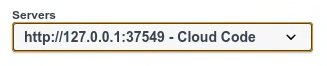
- 在 Swagger 面板中開啟路徑,然後按一下「Try it out」(試試看)。
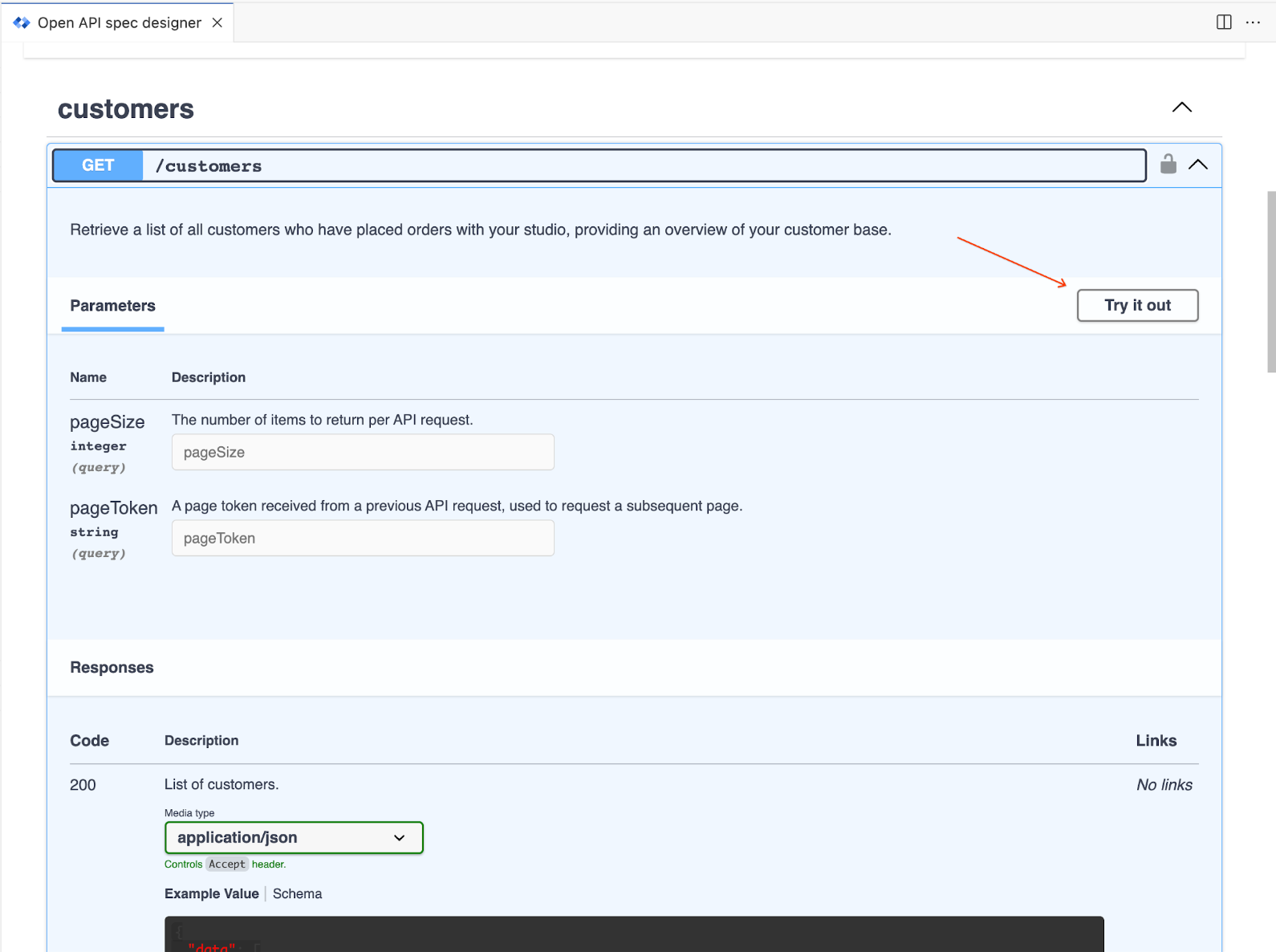
- 填寫任何要求參數,然後按一下「執行」。
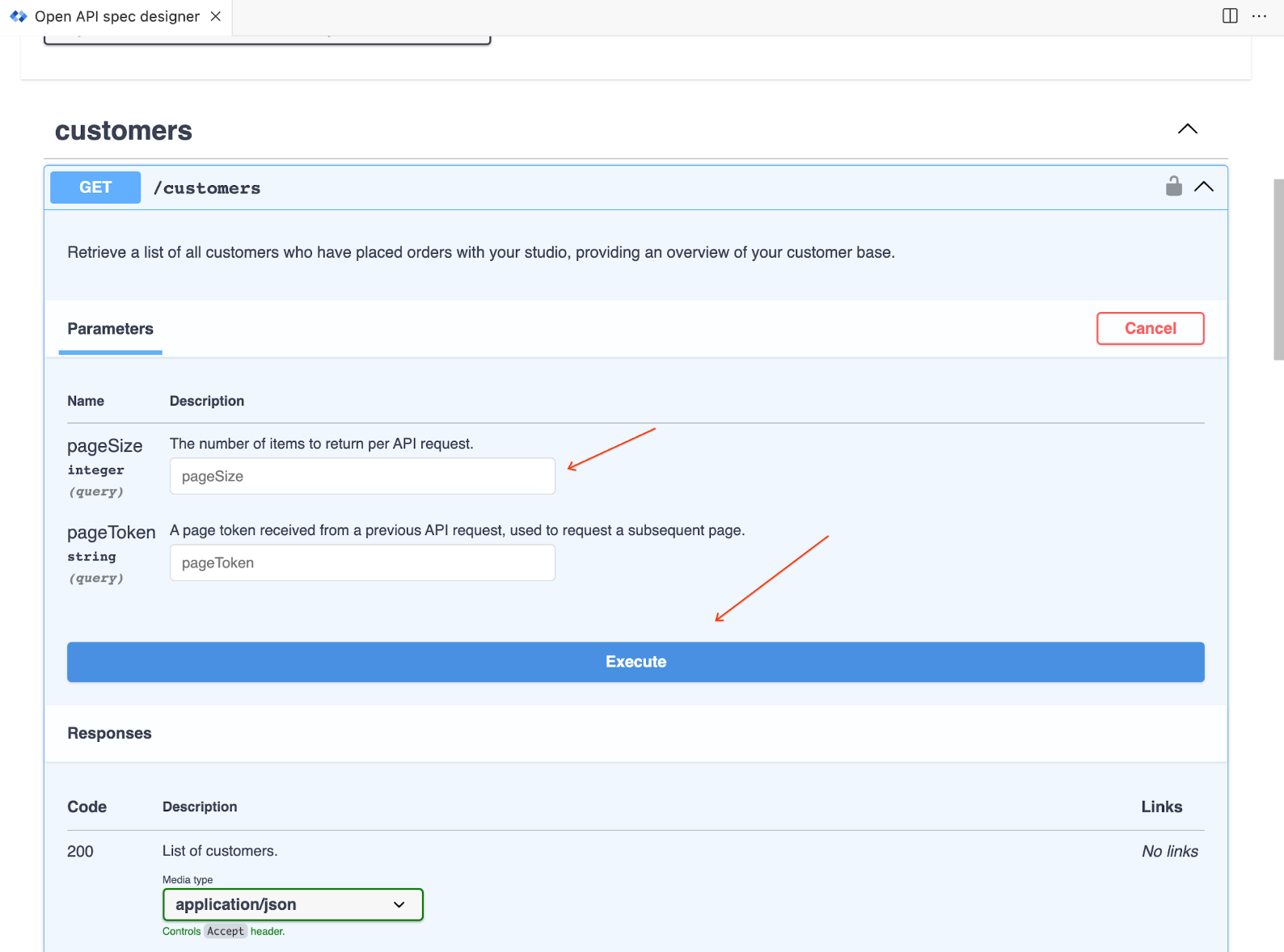
使用遠端模擬伺服器
遠端模擬伺服器可建立持續性模擬伺服器執行個體,與本機模擬伺服器不同,遠端模擬伺服器可與貴機構中的其他使用者共用,並供他們用來測試新 API。遠端模擬伺服器只能搭配在 API 中心註冊的 API 使用。
部署模擬伺服器後,您對 API 所做的任何變更都不會自動更新至遠端模擬伺服器,因此請等到 API 完全建立完成後,再新增模擬伺服器。
部署 Google Cloud 遠端模擬伺服器會建立新的 Cloud Run 服務。這項作業會使用 Cloud Build 為模擬伺服器建構容器映像檔,並將容器映像檔上傳至 Google 專案中的 Cloud Artifact Registry。請參閱「什麼是 Cloud Run?」一文,管理服務,以及 Artifact Registry 說明文件。
您可以選擇使用預設服務帳戶,或提供限制較多的服務帳戶來部署 Cloud Run 應用程式。詳情請參閱「在 Cloud Code for VS Code 中管理 Cloud API 和 Cloud 用戶端程式庫」。
如要部署遠端模擬伺服器,請按照下列步驟操作:
- 從 Swagger 面板選取「Deploy mock server」(部署模擬伺服器)。
- 如果 API 尚未在 API 中心註冊,請按照提示註冊。
- 指定遠端模擬伺服器的詳細資料:伺服器名稱、安全伺服器、服務帳戶 (如要使用預設服務帳戶,請留空),以及是否要將伺服器網址新增至 API 規格。 按一下「建立」即可建立遠端模擬伺服器。
- 產生遠端模擬伺服器需要幾分鐘的時間。您可以在 Cloud Code OUTPUT 面板中,以及 VS Code 右下角的通知彈出式視窗中,查看進度。
- 遠端模擬伺服器建立程序完成後,您會在 Swagger 面板伺服器清單和「OUTPUT」面板中看到遠端伺服器網址。
- 如要使用模擬伺服器,請開啟路徑並點按「Try it out」(試用)。
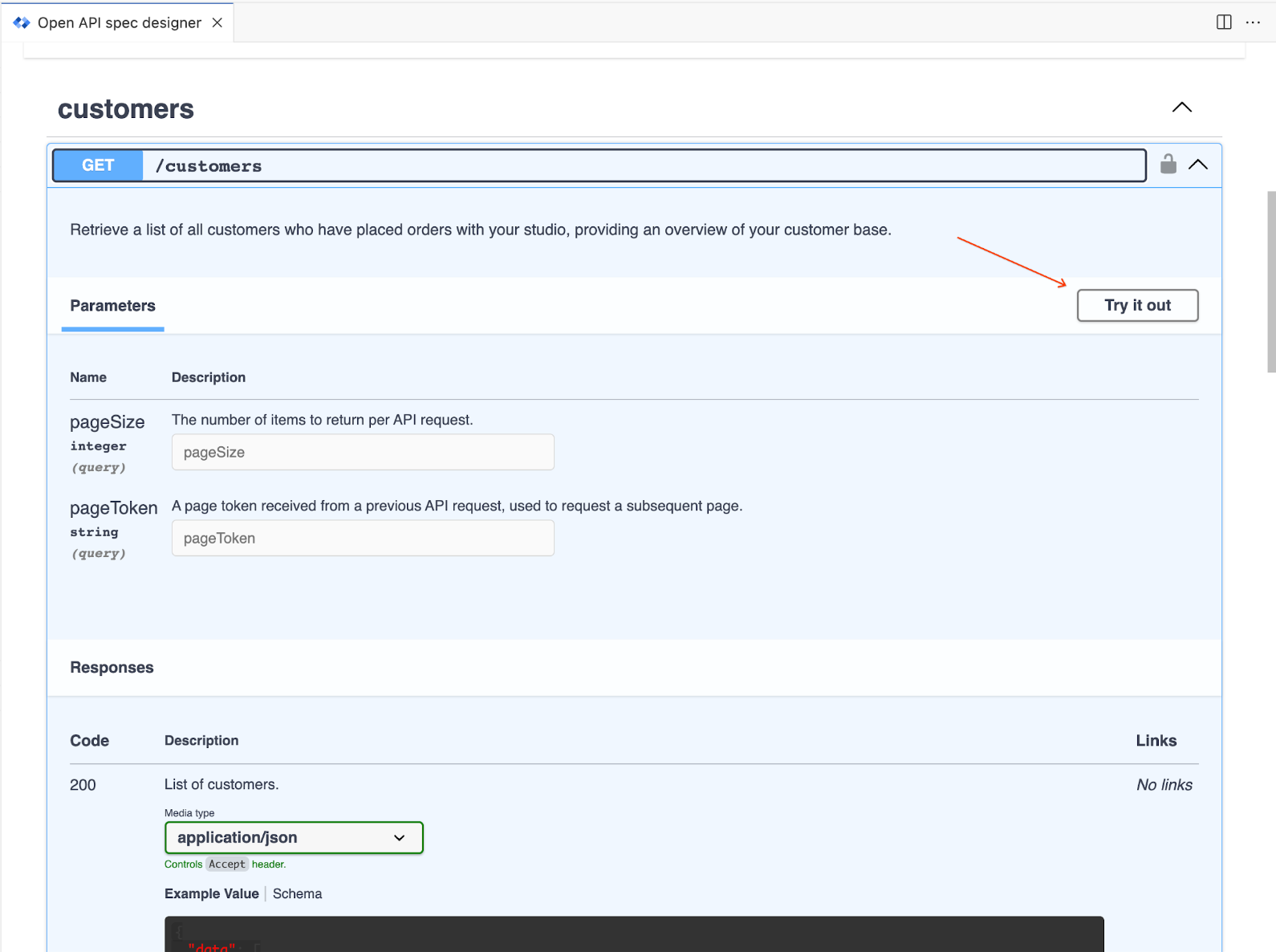
填寫任何要求參數,然後按一下「執行」。
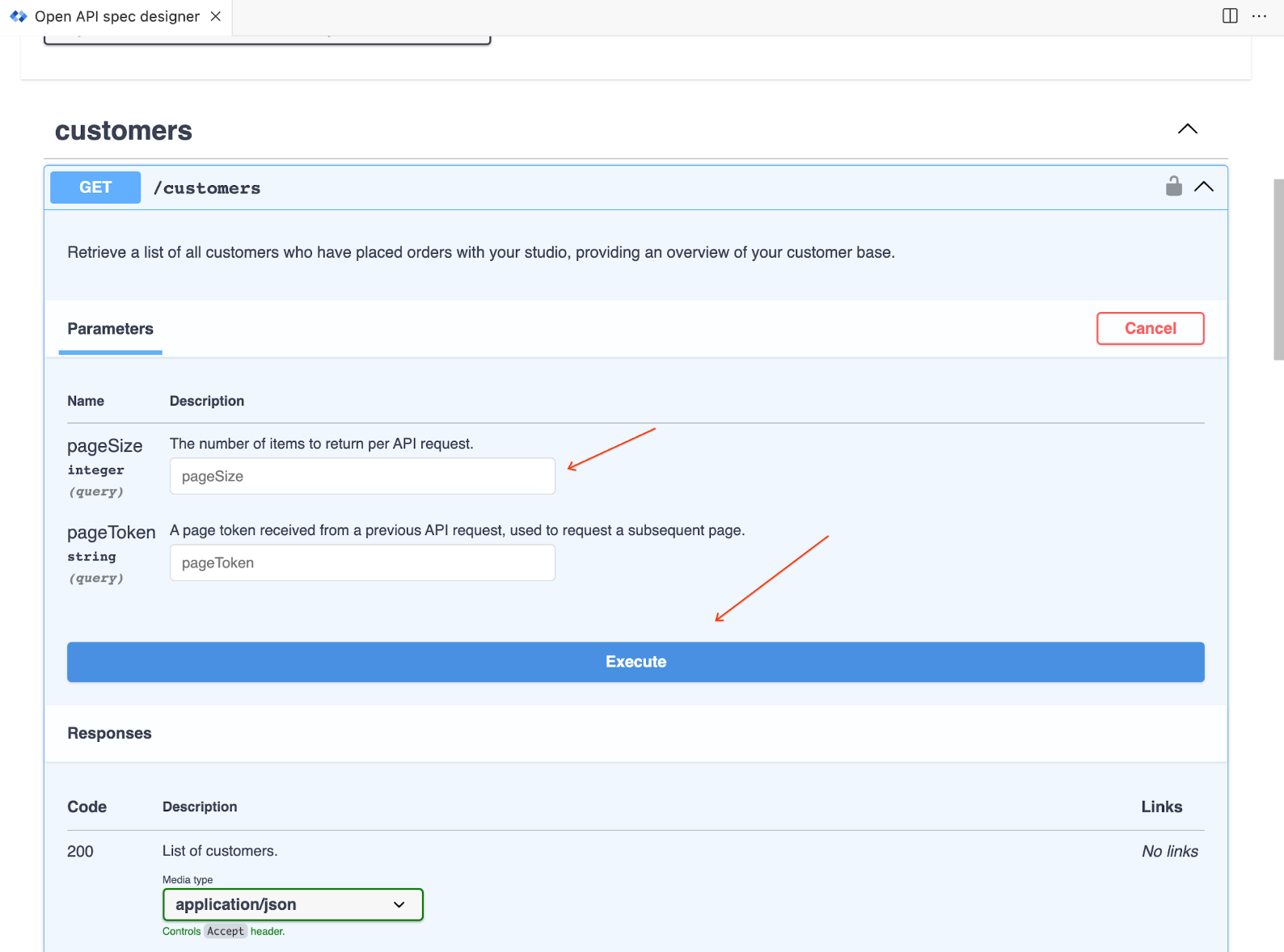
您也可以在提示中,使用curl提出要求。使用「伺服器」下拉式選單中的伺服器位址和通訊埠。
如要與其他使用者共用模擬伺服器的存取權,請按照下列步驟操作:
如要管理已部署的遠端模擬伺服器,請按照下列步驟操作:
- 前往 Apigee API 中心。
- 找到 API,即可查看該 API 的所有部署作業,包括任何遠端模擬伺服器。
- 使用「資源網址」前往部署作業,並透過停止、刪除及在模擬伺服器上執行其他動作來管理部署作業。

